
「インスタグラムのリールやTiktokに動画を投稿しているけれど、スマホアプリでの編集ではなんだか物足りなくなってきた…。もっとワクワクする動画編集をやってみたい」
そう感じたことはありませんか?
当記事では、動画編集ソフト『Filmora』を用いて、リール・やTiktokなどのショート動画をよりワクワクさせるための編集テクニック5選をご紹介します。どのテクニックも難しくはなく、すぐに導入できるものばかりです。実践してみると、ちょっとした工夫で動画のクオリティが劇的に上がることに驚くことでしょう。
ライバルに差をつける動画を作れるようになって、リールやTikTokをこれまで以上に楽しみましょう!
インスタリールについてもっと知りたい方はこちら
→インスタリールとは?ストーリーズとの違いは?作成から投稿までの方法について初心者向けに徹底解説
目次
1.リールやTiktok動画を逆再生でよりカッコよく作成するテクニック集
オモシロ動画の定番である「逆再生モノ」ですが、インスタグラムのアプリ上での編集作業にはやや制限があることも確かです。アプリ付属の加工機能を使うと無音になってしまったり、スピードの調整が難しかったり、複数の動画をつなげた逆再生動画が作れなかったり…。
そんなときは動画編集ソフト『Filmora』の出番です。 下からFilmoraを無料ダウンロードできます。
魅力的な逆再生動画を、あっというまに作ることができますよ。
さて、単なる逆再生処理だけであれば、動画ファイルをタイムラインに置いた状態から「速度」→「逆再生」とクリックするだけで完了します。
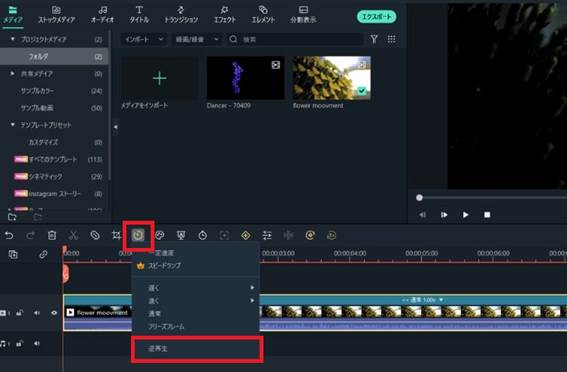
ここからは、逆再生にプラスアルファの工夫を加えて、よりワクワクする演出を生み出すノウハウについてご紹介します。
1.1.リール・Tiktok動画作成におすすめ①破壊と(逆)再生は好相性。創造的にブッ壊そう!
非可逆的な破壊の映像は、逆再生するとオシャレで粋な印象をもたらしてくれます。
例えば、紙に書いたメッセージをクシャクシャにする映像の逆再生です。
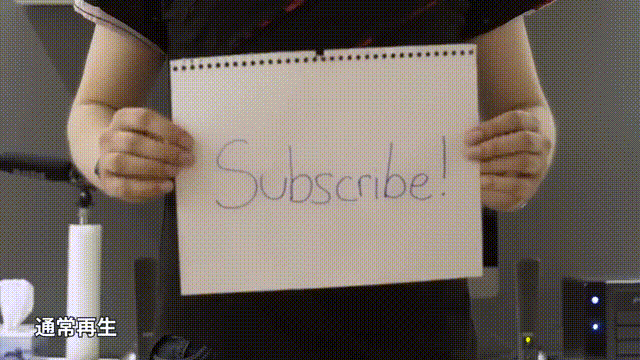
「破壊モノ」の撮影の手間はかからない反面、強い演出効果を備えています。
例えば、夏のスイカ割り、線香花火の燃焼、野菜やお肉が調理される過程・・・Tiktokはプレス機でいろんなものを押しつぶす作品が定番化しているように、人間は見慣れた物事の新たな一面を見ることに興味を頂く生き物です。
開始一秒で注目を集める必要があるショート動画では、この「破壊と逆再生」を上手に使うと便利ですよ。
1.2.リール・Tiktok動画作成におすすめ②ピンボケの逆再生(フォーカスを合わせる演出)
破壊の逆再生の応用として、対象物に徐々にピントがあっていく効果です。
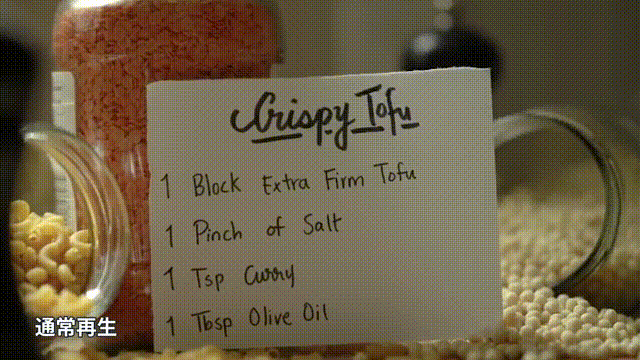
人間の目には、見えにくいものを自然と確認しようとする習性があるため、この演出の最中に動画から離脱する人はほぼ存在しません。文字通りアイキャッチにふさわしいテクニックなのです。
この演出は、逆再生を利用しなくても撮影できるにはできるのですが、撮影難度が圧倒的に変わってきます。だったら逆再生を利用して、最初にピントが合った状態から撮影を開始し、時間をかけてピントをずらしていく措置を取りましょう。
撮影時間の長尺も、再生スピードを調整することでお好みの尺に収めることが可能です。
ちょっとした工夫で撮影の負担を軽くし、映像のクオリティまで上げられるノウハウの一つです。
1.3.リール・Tiktok動画作成におすすめ③カメラに向かってパンチ!あるいはカメラの前で急停止!
こちらは、カメラの前に突き出した拳を引き下げる動画を逆再生したものです。実際にパンチをレンズの前で寸止めする技術は必要ありません。
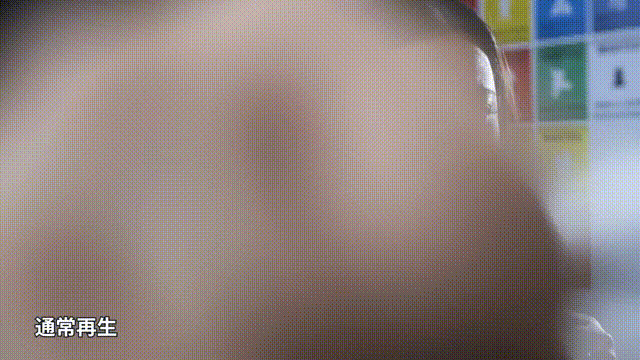
撮影のたびにカメラに向かって攻撃をしていたら、少しのずれでレンズが壊れてしまいます。かといってレンズのギリギリまで迫らなければ迫力のあるシーンにはなりません。
それを解決するのが逆再生です。
アクション映画で横転した車がカメラの目前と止まるシーンなどは、よくこの手法で撮影されています。これでカメラを破壊する心配はなくなりますね。
呆れるほど単純なようで、応用の幅が広い技術です。
1.4.リール・Tiktok動画作成におすすめ④魔法でモノを引き寄せる超能力者に
逆再生動画にコミカルな演出を加えてみましょう。
それだけで登場人物がエスパーに見え、動画作成者のサービス精神がよく伝わります。そんな小さな工夫が視聴者の離脱率をさげ、満足度を上げてくれるのです。
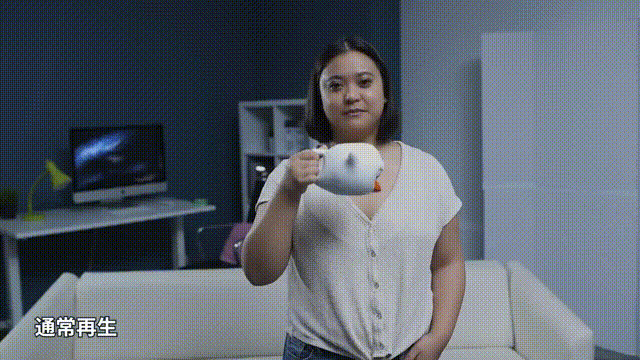
ただ単に、ものを投げ捨てる映像を逆再生しただけですが、そこにキラキラしたハリー・ポッターのようなエフェクトを加えればアラ不思議、魔法のように魅力的な演出に仕上がります。(このGIFはエフェクトを入れる前の状態です)
もう少し労力をかければ、こんな超能力を演出することもできますよ。
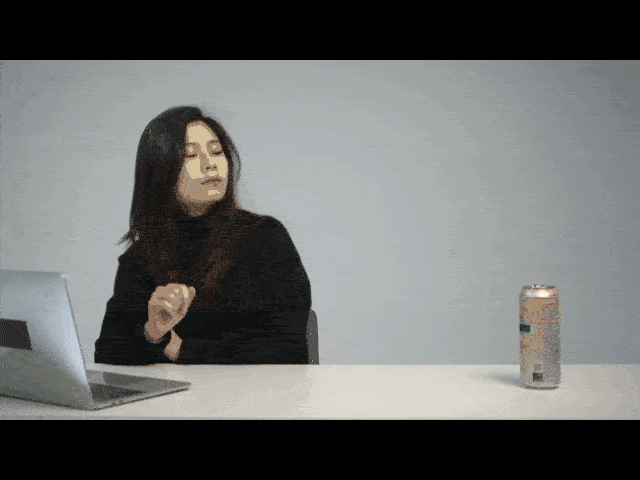
「テーマの考案×逆再生×エフェクト」で一貫性のあるアイデアを生み出せば、映画のよゆな演出を自力で加えることができるようになります。一つ一つはシンプルな技術でも、組み合わせることでイマジネーション溢れる作品へと繋がっていくのです。
オススメのエフェクトパックもご紹介します。
→ Filmstock 魔法の覚醒パック
バズるリールを作りたいならこれも見てみよう。
→ バズるリールの作り方|コツやおすすめアプリランキングを紹介>>
2.インスタのリール動画はビートマッチングで音ハメと好相性
インスタのリールやTiktokは、最初の1秒でいかに魅力を伝えるか?そして興味を継続させられるか?が決め手になります。そんな状況では「ビートマッチング機能」、いわゆる「音ハメ」が非常に重宝します。
「音ハメ」とは音楽と動画のリズムを同期させ、ユーザーがより作品に引き込まれるように工夫された動画作品のことです。
こうした動画を生み出すには、やはり専用の動画編集ソフトが適しています。
『Filmora』の編集画面にて音楽を選択する際に、右クリックから「ビート検出」を選択すると…
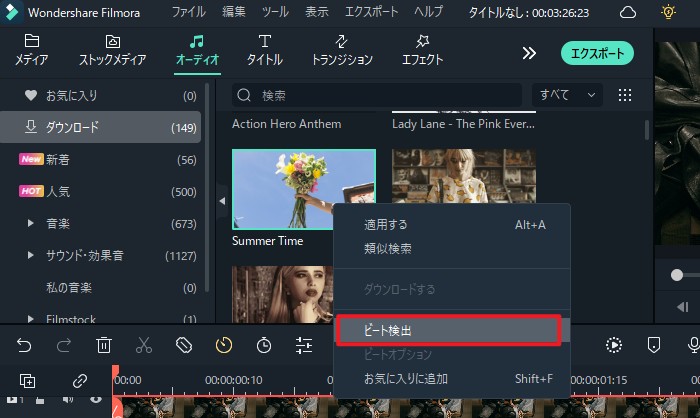
音楽のトラックに赤と青のマーカーが加えられ、音楽のダウンビートとアップビートが一目瞭然となります。あとはこのタイミングに合わせて複数の動画が切り替わるように配置していけば、初歩的な「音ハメ動画」の完成です。
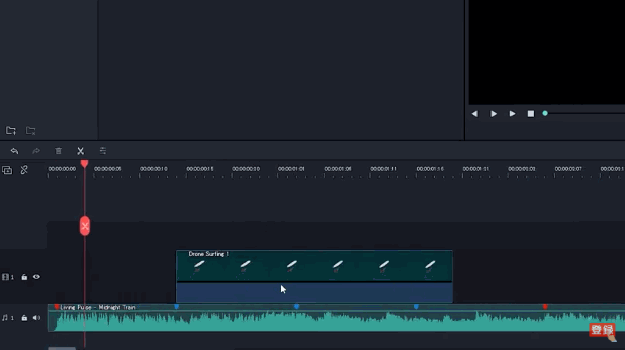
実際には映像の切り替わり地点に様々なトランジションを配置したり、音楽のボリュームやスピードを調整するなどして、より魅力的な効果を演出することが多いです。そのあたりの編集テクニックには限りがありませんので、クリエイターが技術を紹介する動画などを見て、少しずつ勉強していくことになるでしょう。その作業を楽しめるようであれば、あなたには表現者としての適正があるかもしれません。
詳細はこちらの動画をご覧ください。
ビート検出の使い方|Wondershare Filmora(Windows&Mac)
2.1.音楽に合わせて再生速度を柔軟に変える「スピードランプ」
音楽に動画をあわせるのではなく、逆に動画の再生速度を音楽にマッチさせる機能です。
アクション性の高い動画の見どころをスローにしたり、不要な箇所を早送りするなどの緩急をつけることで、動画にメリハリを与えたり音楽とのバランスを微調整するのに便利です。スポーツ映像やアクション映画などでおなじみの演出ですね。
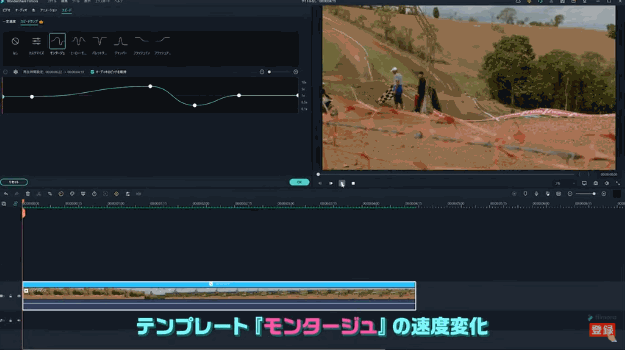
実際に音ハメ動画を作ってみるとよくわかるのですが、動きと音楽をピッタリ合わせるには、音楽と映像の両方をスピード調整しなければ苦労します。どうしてもスマホアプリではそのあたりの機能に限界があるので、クオリティの高い音ハメを再現するためには、やはりPCでの編集が最適です。
詳細はコチラをご覧ください。
【新機能】動画に緩急を!スピードランプの使い方を詳しく解説|Wondershare Filmora(Windows&Mac)
2.2.材料を放り込めば音ハメが完成する「オートモンタージュ」
「モンタージュ」というのは、複数の映像をつなぎあわせた動画のことです。それを自動化(オート)にする機能、つまり「音ハメ動画」作ってくれる機能がオートモンタージュです。ようするに、これまで解説した機能を、ほぼ自動で行ってくれるとても便利な機能です。
その作り方は極めて簡単です。『Filmora』を立ち上げたら、起動画面にある「オートモンタージュ」をクリックし、素材となる映像と音楽を指定するだけです。これだけで音ハメ動画が作れてしまいます。
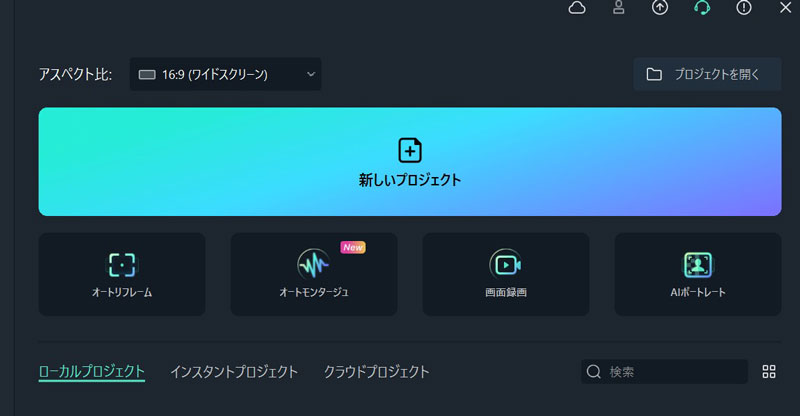
オートモンタージュで作成した編集内容は、保存して後から微調整できます。ただしソフトが自動的に音楽と映像を解釈して生み出す映像ですので、精度はそこまで高くありません。
土台をオートモンタージュで作成し、細かい部分を手動で肉付けしていく使い方がよいでしょう。いずれにせよ、初心者でもアッサリ音ハメを実現できる素晴らしい機能です。
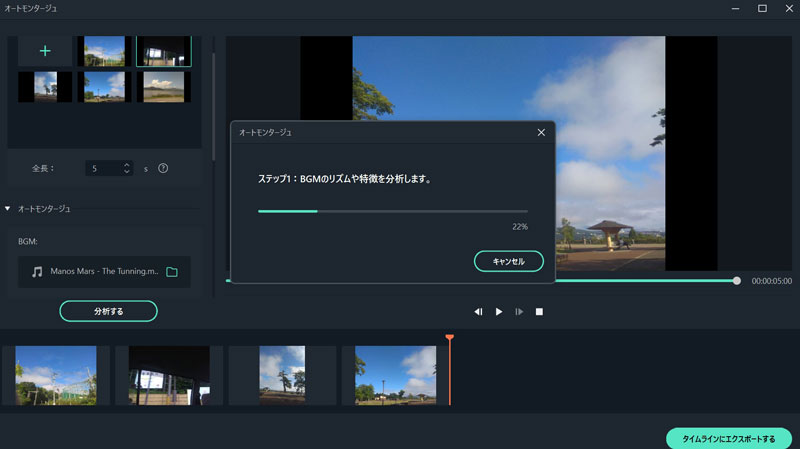
ここまで来ると、もはやスマホ版の編集ソフトには後戻りできなくなるでしょう。
3.オートリフレームで簡単にリール・Tiktok用の縦向き動画へ変換
オートリフレーム機能を使えば、横向きの動画を自動的に縦向きに変換できます。
AIが動画を分析して自動的に切り抜くポイントを決定してくれますので、時間と労力を節約してさらに多くの視聴者に作品を届けましょう。
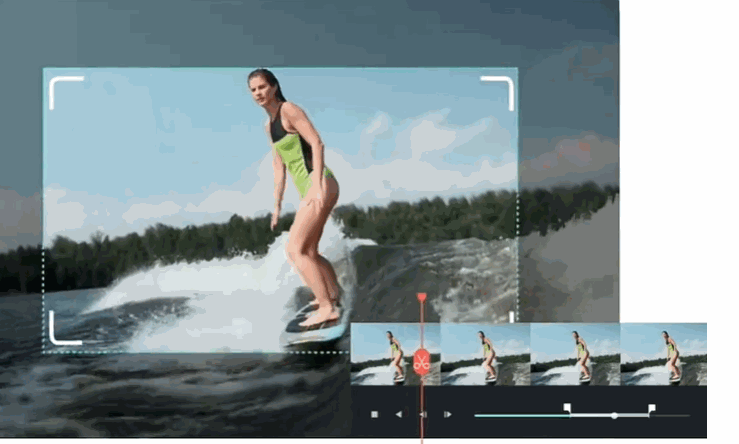
オートリフレームの使い方は極めて簡単です。
メディアウィンドウから動画を右クリックしてオートリフレームをクリックした後、希望のアスペクトを選択するだけです。詳細はこちら手順をご覧ください。
3.1.リール・TikTok動画のアスペクト比サイズは?
各動画プラットフォームのアスペクト比は以下の通りです。
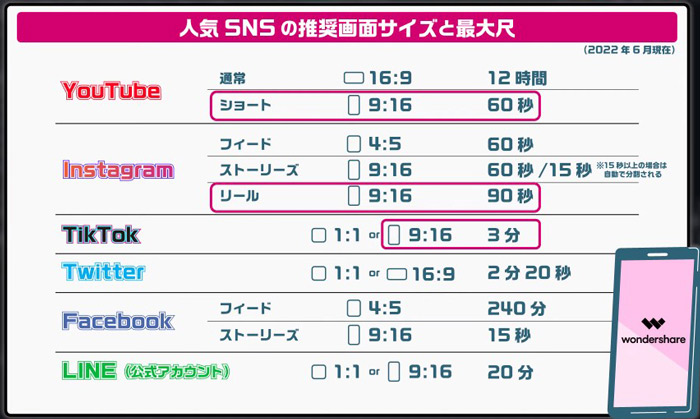
リールやTiktokなどの縦長の短尺動画に限れば、「9:16」を選択すれば、主要プラットフォーム全てに対応できます。再生可能時間やプラットフォームごとにまちまちですので、目的にそって動画をカットしてからオートリフレームにかけると効率的です。
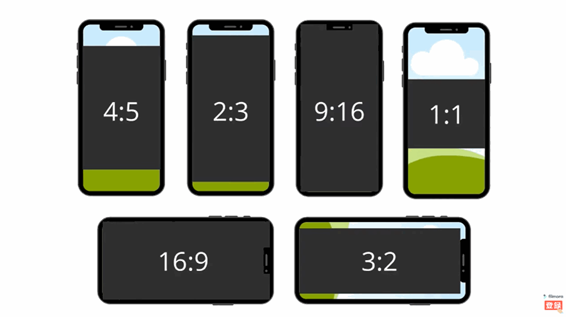
3.2.あとから手動でフレームを微調整できる。
オートリフレーム機能はAIによる自動切り抜きによるものですが、出来上がったフレームを後から手動で変えることも可能です。
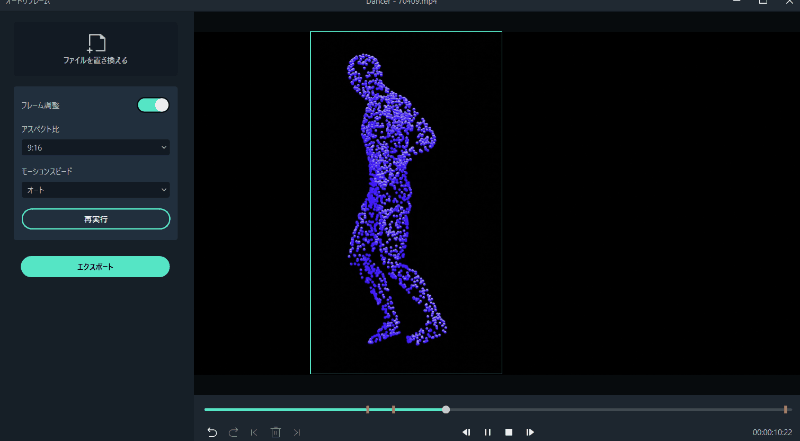
思い通りに切り抜けなくなるようなリスクは存在せず、圧倒先な作業時間短縮を実現してくる機能です。動画のアスペクト比を変える際は、ぜひオートリフレームを活用してコスパの良い動画作成に取り組みましょう。
また、縦長の動画を横長に変換する際などには、左右に空白が生まれてしまいます。そんな時は、空白部に指定の画像を挿入する「ブラー背景」の機能も付随していますので、どんなアスペクト比で撮影された動画であっても、最適なサイズに調整することができます。
4.フレームガイドを使えばリールの文字まで考慮できる
リールやTikTokの表示形式には、動画やアカウントの情報が記載される個所が設けられています。したがって、その位置をあらかじめ把握してから動画配置すると、ユーザーが観賞しやすい親切な作品となります。
そこで、このフレームガイドを使ってみましょう。
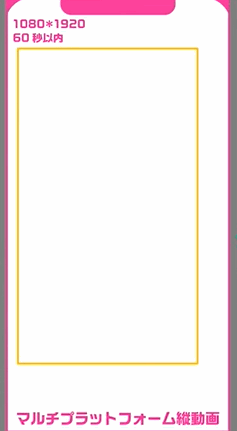
このフレームを動画編集時にトラック上に透かせておけば、動画情報の文字がかぶさる箇所とそうでない箇所が一目瞭然となります。
・左右にある灰色の枠線は、スマホでは見切れる可能性があります。
・上部のピンクの枠は、スマホのノッチで隠れてしまいます。
・中央の黄色い枠は、動画情報などの文字が入ってこない領域です。
フレームをダウンロードした後、編集画面のトラックの一番上におくだけで、それらの可視化されますので、PC上でショート動画の編集をする際にはぜひお使いください。
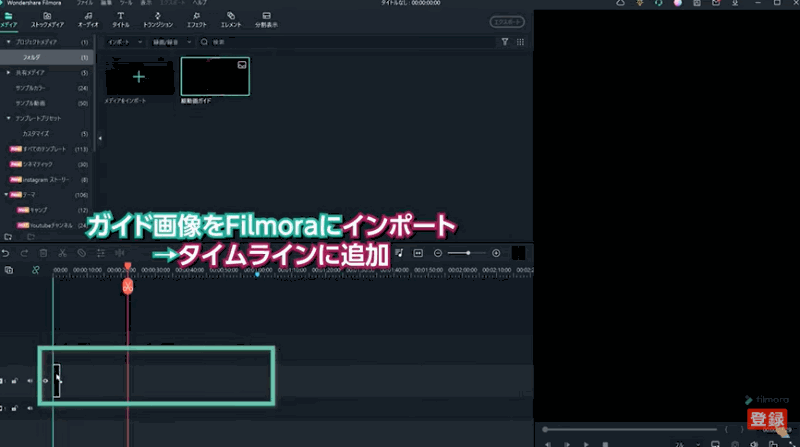
フレームガイドの左上には画像のピクセル数を記してあるので、アスペクト比の設定で迷った際はここを確認してください。
詳細は以下の動画をご参照ください。
5.クラウドストレージに出力すればスマホでの投稿も簡単
PCで作成した動画をインスタグラムやTiktokにアップロードする時は、PC版のアプリからアップロードしてしまうのが最も手軽でしょう。ただし、動画をスマホに入れていつでも閲覧できるようにしたり、スマホにしか入っていない動画素材と組み合わせて仕上げを
したい、といった状況もあることかと思います。
そんな時は、ワンダーシェアが提供するクラウドストレージに動画を出力しておきましょう。共有リンクからダウンロードリンクを作成すると、どの端末からでも自由に作品をダウンロードできるようになります。
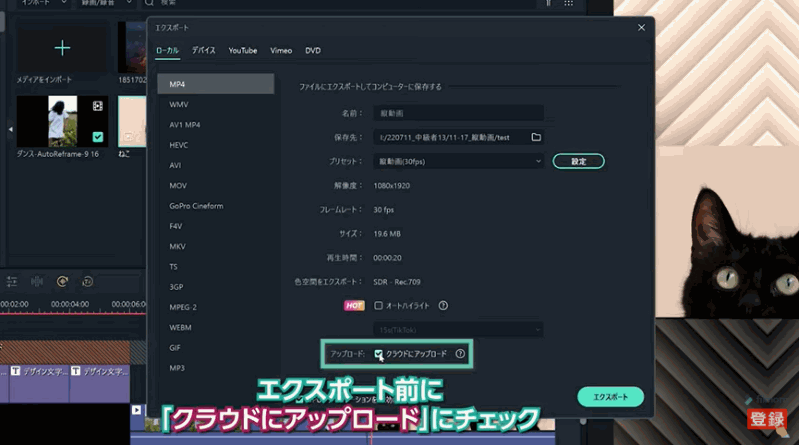
動画をエクスポートする前に、「クラウドにアップロード」にチェックを入れるだけで、自動的に出力結果がストレージへと保存されます。
もしワンダーシェアのアカウントをお持ちでない場合は、グーグルドライブなどのオンラインストレージに保管すれば同じことが可能です。この仕組みを使えば、逆にスマホで作成した動画をPC上の編集ソフトに移動させることもできます。
PCとスマホ両方の編集手段を選べるようになると、ちょっとした移動時間や待ち時間すらも、クリエイティブな作業時間として活用できるようになります。
6.リール・TikTok動画作成におすすめのソフトFilmoraの紹介
6.1.リール・TikTok動画作成におすすめのソフトFilmora
当記事にて、編集ノウハウをお伝えするバックボーンとした編集ソフトはワンダーシェア社の『Filmora』です。
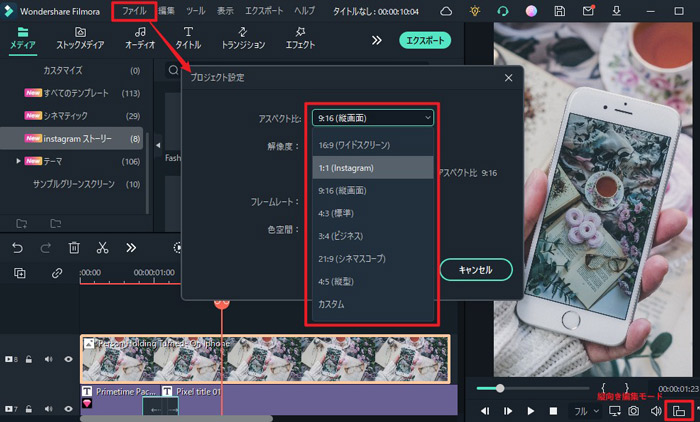
無料でほとんどの機能を使える上、とにかく使いやすさに特化した動画編集ソフトです。まだ歴史は浅いものの、直感的なインターフェイスが作り込まれており、感覚だけで操作方法を覚えてしまえるほど、洗練された作りになっています。
もし、あなたが「動画編集を学んでみたいけど、スキルを身につけられるかが不安」という状況であれば、迷わず『Filmora』をオススメします。
お値段は以下のとおりです。
アドビプレミアプロなど、古くから使われているソフトより総じて安価です。
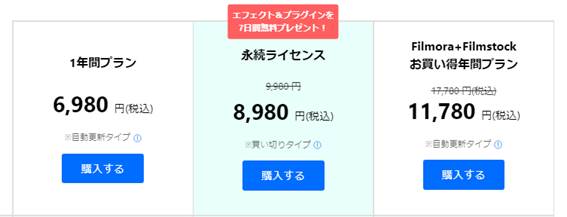
出力した動画にウォーターマーク(ロゴの透かし)が入るものの、無償版でも大半の機能を使えますので、お試しで使ってみたい初心者に親切なサービス体系になっています。欠点としては、まだ新しい編集ソフトであるために普及度が低い点が挙げられます。
しかし、編集ソフト同士の互換性や操作性は統一化が進んでおり、実務上はそれほど問題になりません。世間の目などを気にせずに、ご自身のフィーリングで好みの編集ソフトを選ぶことが、より優れたクリエイターになるための近道です。
6.2.PCレスの編集を極めたい方にはスマホ版の『Filmora Go』
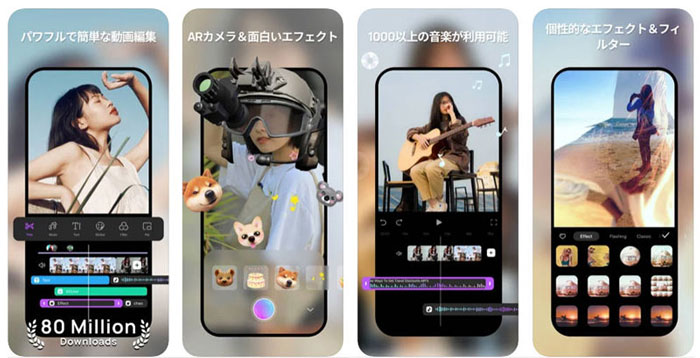
インスタグラムやTiktokとは異なり編集に特化したスマホ向けアプリであり、初心者が迷わずに高機能を使いこなせるような配慮が行き届いていることが特徴です。とにかく使いやすいです。
またスマホ向けアプリにも関わらず、キーフレームによる編集やビートマッチング機能(※)が備わっているなど、通常ならパソコンの動画編集ソフトでしかできないような作業をこなす能力さえ備えています。
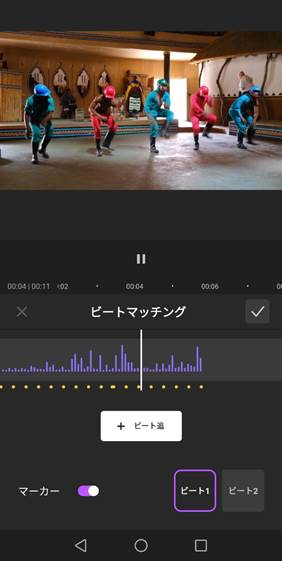
※ 音楽のリズムを可視化して、映像とシンクロさせるために役立つ機能。泊のタイミングを画像のように点で示している。
無料でほぼ全ての機能を使える(ただし動画にウォーターマークが付く)ため、ユーザーは望む編集ができるかを納得した上で購入できる仕組みになっています。有料版にアップグレードする際には、月310円、年2,120円、買い切りで3,150円~のライセンス料(2022月8月時点)が必要となります。
『Filmora GO』はアプリの手軽さと編集ソフトのきめ細やかさを両立するための製品ですので…
- 動画に音楽を入れてクオリティをアップさせたい!
- かといってパソコンで作業するほどではないから、手軽にサクッと編集できるアプリがいい!
という方にピッタリな機能を備えています。
慣れたユーザーであれば直感的に操作できる設計になっているので、動画編集クリエイターとして一皮むけたい方は気軽に試してみると良いでしょう。
7.まとめ
リールやTiktokなどの短尺動画を生み出すためには、何も専門的な技術を使いこなす必要はありません。ちょっとした機能であっても創意工夫をもって扱えれば、人々を楽しませる動画を作ることは十分に可能です。
それでも、「編集スキルが上がるほどに動画撮影も楽しくなる」ことも事実です。
「インスタグラムのリールやTiktokに動画を投稿しているけれど、スマホアプリでの編集ではなんだか物足りなくなってきた…。もっとワクワクする動画編集をやってみたい」
そう感じ、ここまで読んでくださった貴方は、もはや新米動画クリエイターと呼んでも差し支えありません。結局のところ、「培ったスキルや楽しい出来事を、世界中にシェアすること」に勝るクリエイティビティはありません。動画編集は全ての仕事の役に立ちますし、全ての仕事は動画編集のネタになりえます。そんな意味で、動画編集ソフトの開発企業の含みのない本音として、動画作成はあらゆる個人や法人の可能性を後押しする仕事だと確信しています。
他にも多種多様なノウハウをお伝えするコンテンツがありますので、ご興味がある方は他の記事や動画もチェックしてください。他にも「もっとこんな情報を知りたい」といったご希望があれば、遠慮なく記事や動画にコメントをお送り下さい。全てチェックした上で、より良いコンテンツの作成に活用させて頂きます。
最期までお読み頂きありがとうございました。
ではまた、次の記事にて。






役に立ちましたか?コメントしましょう!